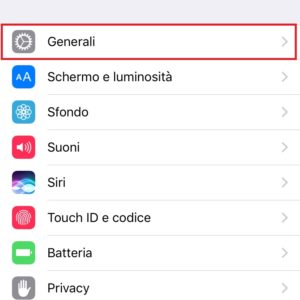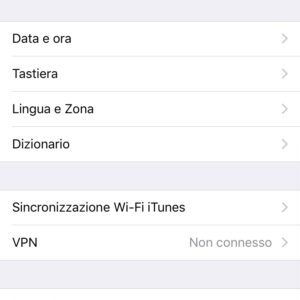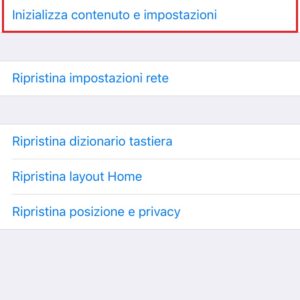Reset iPhone o iPad: come fare
By Habby
La prima soluzione che ci viene in mente quando un dispositivo non funziona è quella di spegnerlo o effettuare un ripristino. Può sembrare una soluzione azzardata e prematura ma alle volte è davvero l’unica soluzione per risolvere un problema. Anche se è una soluzione drastica, in quanto cancella tutti i dati presenti sul dispositivo, è fondamentale nel momento in cui riscontriamo dei problemi gravi. Come ad esempio problemi legati alla batteria o al corretto funzionamento. O magari abbiamo bisogno di resettare il nostro iPhone perché dobbiamo venderlo a qualcuno.
Qualunque sia il motivo del reset iPhone e iPad, eseguirlo è davvero semplice. In questa guida vi mostreremo come resettare il vostro iPhone in pochi passi.
Come eseguire il reset iPhone o iPad
Se dovete fare un ripristino per motivi di malfunzionamenti, vi consigliamo di effettuare un backup così sarete in grado di recuperare i vostri dati una volta effettuato il reset. Possiamo effettuare il reset tramite iTunes da PC o direttamente dal dispositivo stesso.
Trovate maggiori dettagli nel nostro articolo dedicato.
Reset da iTunes
Prima di tutto dobbiamo aprire iTunes e collegare il nostro iPhone o iPad al PC o Mac. Clicchiamo sull’icona con il telefono per entrare nella scheda di gestione del dispositivo. Nella sezione Riepilogo clicchiamo sul pulsante Ripristina iPhone. Se è presente una versione del software aggiornata, verrà effettuato il download per aggiornare il vostro iPhone.
A questo punto verrà effettuato il ripristino del nostro dispositivo. Una volta terminato ci troveremo di fronte alla schermata di configurazione del nostro iPhone. Se in precedenza abbiamo effettuato un backup, possiamo recuperare tutti i nostri dati.

Reset direttamente da iPhone o iPad
Possiamo effettuare il ripristino del nostro dispositivo senza iTunes e senza pc. Per prima cosa apriamo le Impostazioni e andiamo nella sezione Generali. Come possiamo notare, nella schermata possiamo visualizzare diversi tipi di reset, come ad esempio quello per le impostazioni, quello per il layout della home etc. Selezioniamo Inizializza contenuto e impostazioni e inseriamo il codice di blocco del nostro dispositivo.
Dopo alcuni minuti il nostro iPhone/iPad sarà come nuovo.
Inoltre, se il dispositivo risulta bloccato, si dovrà effettuare un reset in DFU mode. Per farlo basterà collegare il dispositivo al pc con iTunes. Premere per 10 secondi il tasto Home e quello di accensione contemporaneamente.
Dopo 10 secondi rilasciare il tasto di accensione e tenere premuto il tasto Home finché non viene rilevato da iTunes. Verrà effettuato un ripristino totale del dispositivo.

Conclusioni
Come abbiamo detto in precedenza, effettuare un ripristino totale del dispositivo è fondamentale. E’ molto importante nel momento in cui riscontriamo numerosi problemi. Alle volte è l’unica soluzione prima di mandare il dispositivo in assistenza.
L’articolo Reset iPhone o iPad: come fare appare per la prima volta su ChimeraRevo – Il miglior volto della tecnologia.
Se vuoi sostenerci, puoi farlo acquistando qualsiasi cosa dai diversi link di affiliazione che abbiamo nel nostro sito o partendo da qui oppure alcune di queste distribuzioni GNU/Linux che sono disponibili sul nostro negozio online, quelle mancanti possono essere comunque richieste, e su cui trovi anche PC, NAS e il ns ServerOne. Se ti senti generoso, puoi anche donarmi solo 1€ o più se vuoi con PayPal e aiutarmi a continuare a pubblicare più contenuti come questo. Grazie!
Hai dubbi o problemi? Ti aiutiamo noi!
Se vuoi rimanere sempre aggiornato, iscriviti al nostro canale Telegram.Se vuoi ricevere supporto per qualsiasi dubbio o problema, iscriviti alla nostra community Facebook o gruppo Telegram.
Cosa ne pensi? Fateci sapere i vostri pensieri nei commenti qui sotto.
Ti piace quello che leggi? Per favore condividilo con gli altri.